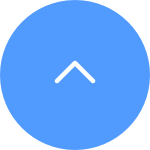This website uses cookies to store info on your device. Cookies help our website work normally and show us how we can improve your user experience.
By continuing to browse the site you are agreeing to our cookie policy and privacy policy.
Bitte befolgen Sie die folgenden Schritte:
Schritt 1: Melden Sie sich bei Ihrem EZVIZ-Konto an und tippen Sie oben links auf Ihr "Profilfoto".
Schritt 2: Rufen Sie "Mein Profil" auf, indem Sie auf Ihr Profilfoto klicken.
Schritt 3: Tippen Sie auf "Login-Einstellungen".
Schritt 4: Tippen Sie auf "Terminal Management".
Schritt 5: Wählen Sie das Terminal aus, das Sie löschen möchten, und wischen Sie bei iOS-Nutzern nach links bzw. drücken Sie bei Android-Nutzern lange darauf, dann wird die Option "Löschen" angezeigt. Sie können auch auf "One-Click Cleanup" in der oberen rechten Ecke tippen, um alle Terminals im Stapel zu löschen.
Schneller, kostenloser Versand
2 Jahre Garantie
30 Tage Geld-zurück-Garantie
Lebenslanger Kundensupport
This website uses cookies to store info on your device. Cookies help our website work normally and show us how we can improve your user experience.
By continuing to browse the site you are agreeing to our cookie policy and privacy policy.
We have updated our Terms of Service, CloudPlay Paid Subscription Terms and Privacy Policy. Please read them carefully.
We provide you with customized service and safe user experience with Cookie. Login and browse our website indicates that you permitted us getting information in/out the website with Cookie. Please visit Use of Cookies